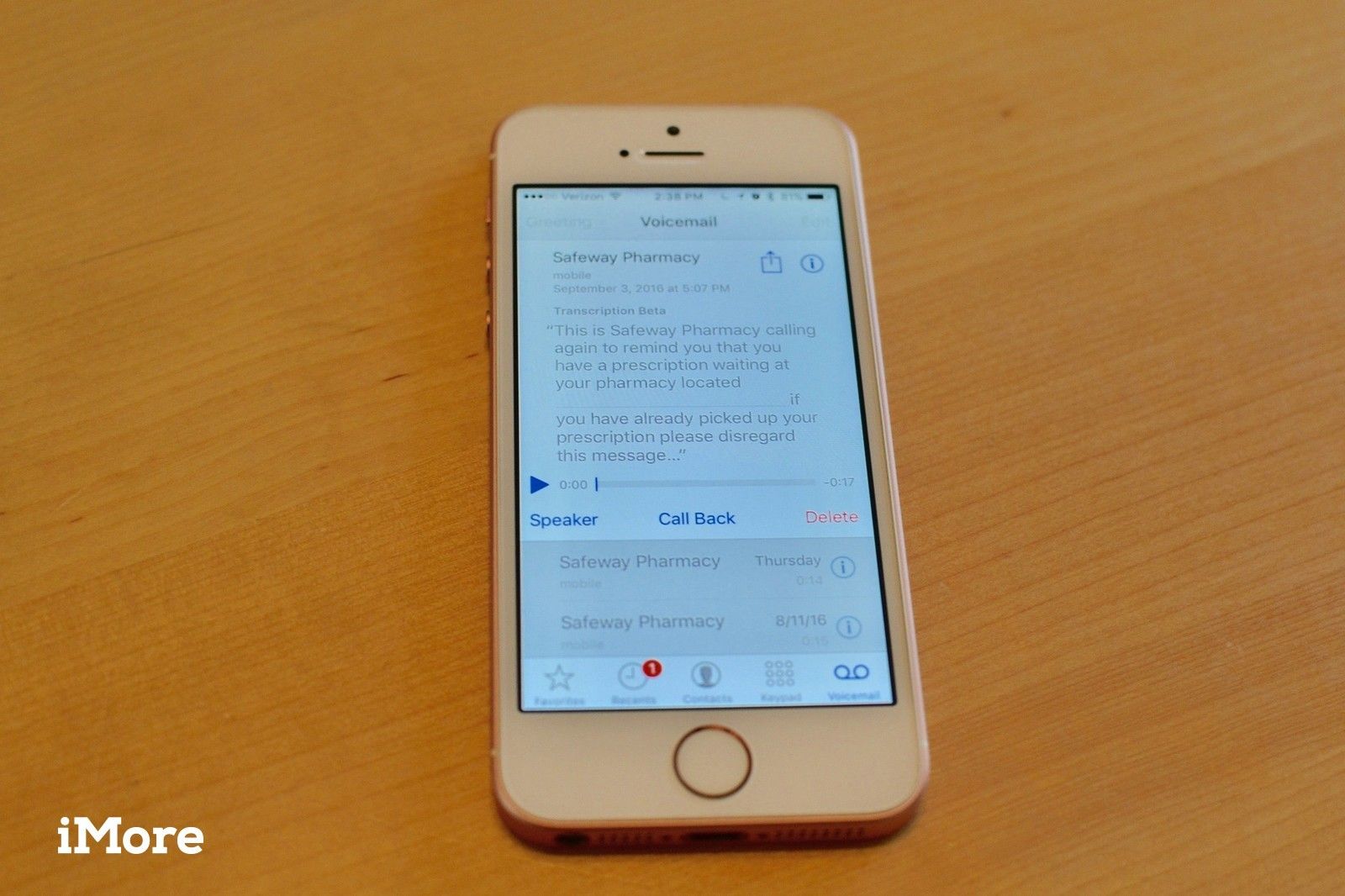
Мы так привыкли слышать обо всех удивительных вещах, которые могут делать наши смартфоны, что мы иногда забываем, что это также телефон. Хотя это не так часто, как обмен сообщениями, люди все равно звонят друг другу и даже иногда оставляют голосовые сообщения. Вот как настроить и использовать службу голосовой почты на вашем iPhone.
Примечание: Не все пользователи iPhone имеют одинаковые функции голосовой почты. Некоторые операторы по-прежнему заставляют вас просто позвонить по номеру, чтобы прослушать, удалить, пропустить, архивировать и т. Д. Это руководство для тех, у кого включены экранные функции.
Как настроить голосовую почту на iPhone
Прежде чем вы сможете использовать службу обмена голосовыми сообщениями, вам необходимо создать код доступа. Услуга голосовой почты, предоставляемая вашим оператором, уже будет храниться на вашем iPhone.
- Открыть Приложение для телефона на вашем iPhone.
- Нажмите Голосовая почта в правом нижнем углу экрана.
- Нажмите Настроить сейчас.
- Введите Код доступа (пароль должен быть от четырех до шести цифр).
- Нажмите Готово.
- Повторно введите Код доступа.
- Нажмите Готово.
Теперь ваша служба обмена голосовыми сообщениями настроена, и вам не нужно будет снова использовать пароль, если не возникает проблема.
Как изменить пароль для голосовой почты
Вы можете изменить свой пароль для голосовой почты в любое время.
- Открыть Приложение настроек на вашем iPhone.
- Прокрутите вниз и нажмите Телефон.
Нажмите Изменить пароль голосовой почты.
![Изменение пароля для голосовой почты на iPhone]()
- Введите новый четырех- или шестизначный пароль.
- Повторно введите Код доступа
Нажмите Готово.
![Изменение пароля для голосовой почты на iPhone]()
Как записать собственное приветствие на iPhone
Вы можете оставить приветствие по умолчанию, предоставляемое вашим сетевым оператором, но это может заставить абонентов беспокоиться о том, что они набрали неправильный номер. Вместо этого вы можете создать свое собственное приветствие со всем талантом, который вы воплощаете в жизнь.
- Открыть Приложение для телефона на вашем iPhone.
- Нажмите Голосовая почта в правом нижнем углу экрана.
Нажмите Приветствие в верхнем левом углу экрана.
![Запись собственного приветствия для голосовой почты на iPhone]()
- Нажмите изготовленный на заказ.
- Когда вы будете готовы, нажмите запись и запишите свое собственное приветствие.
- Нажмите Играть воспроизвести ваше приветствие, чтобы убедиться, что вам это нравится.
Нажмите Сохранить когда ты счастлив своим приветствием.
![Запись собственного приветствия для голосовой почты на iPhone]()
Как прослушать голосовую почту на iPhone
Когда кто-то оставляет голосовое сообщение, рядом с вкладкой «Голосовая почта» в приложении «Телефон» вы увидите значок с номером. Число представляет все неслыханные сообщения голосовой почты.
- Открыть Приложение для телефона на вашем iPhone.
- Нажмите Голосовая почта в правом нижнем углу экрана.
Нажмите на голосовая почта чтобы открыть параметры воспроизведения.
![Выбор сообщения голосовой почты на iPhone]()
выберите Оратор если вы хотите воспроизвести сообщение из динамика iPhone.
Если к вашему iPhone подключены динамики Bluetooth, нажмите аудио, а затем выберите прослушивание непосредственно с iPhone, прослушивание через динамики iPhone или прослушивание через подключенный динамик Bluetooth.
![Воспроизведение сообщения голосовой почты через динамики]()
- Нажмите Играть прослушать сообщение.
- Нажмите Пауза приостановить сообщение.
Перетащите ползунок влево или вправо для перемотки назад или вперед сообщения.
![Элементы управления воспроизведением сообщений голосовой почты на iPhone]()
Как пометить голосовую почту как услышанную на iPhone
Вам не нужно на самом деле прослушивать голосовую почту, чтобы пометить ее как уже услышанную. Иногда вы уже знаете, что говорится в сообщении, и вам не нужно его слышать.
- Открыть Приложение для телефона на вашем iPhone.
- Нажмите Голосовая почта в правом нижнем углу экрана.
Нажмите редактировать в правом верхнем углу экрана.
![Пометка сообщения голосовой почты как непрочитанного на iPhone]()
- Выберите неслыханное сообщение или сообщения.
Нажмите Пометить, как прочитанное в левом нижнем углу экрана.
![Пометка сообщений голосовой почты как непрочитанных на iPhone]()
Как просмотреть стенограмму голосовой почты на iPhone
Вы можете просматривать стенограммы сообщений голосовой почты, поэтому вам больше не придется их прослушивать.
- Открыть Приложение для телефона на вашем iPhone.
- Нажмите Голосовая почта в правом нижнем углу экрана.
- Нажмите на голосовая почта.
расшифровка сообщения голосовой почты уже будет там.
![Просмотр стенограммы голосовой почты на iPhone]()
Есть еще несколько интересных функций с расшифровками стенограммы голосовой почты, которые вы должны проверить.
Как поделиться или сохранить голосовую почту на iPhone
Если вы ничего не сделаете, сообщения голосовой почты останутся на вашем iPhone, но это не гарантирует, что они будут сохранены навсегда. Если что-то случится с вашим iPhone, вы можете их потерять. Вы можете быть уверены, что ваши сообщения голосовой почты надежно хранятся, сохранив их в облачной службе, такой как Dropbox или iCloud. Вы также можете поделиться аудиозаписью с другими с помощью встроенных и сторонних приложений.
- Открыть Приложение для телефона на вашем iPhone.
- Нажмите Голосовая почта в правом нижнем углу экрана.
Нажмите на голосовая почта.
![Выбор сообщения голосовой почты на iPhone]()
- Нажмите доля Кнопка в верхней части сообщения. Это похоже на квадрат со стрелкой, направленной вверх, торчащей из него.
Нажмите оказание услуг Вы хотите поделиться или сохранить аудио в.
Голосовая почта будет сохранена или предоставлена в виде файла m4a.
![Отправка сообщения голосовой почты на iPhone]()
Как перезвонить тому, кто оставил голосовое сообщение на iPhone
- Открыть Приложение для телефона на вашем iPhone.
Нажмите Голосовая почта в правом нижнем углу экрана.
![Открытие голосовой почты на iPhone]()
- Нажмите на голосовая почта.
Нажмите Перезвони в нижней середине сообщения.
![Перезвоните на автоответчик на iPhone]()
Вы также можете просмотреть чью-либо карточку контакта и ответить через другие способы связи.
- Открыть Приложение для телефона на вашем iPhone.
- Нажмите Голосовая почта в правом нижнем углу экрана.
Нажмите на голосовая почта.
![Выбор сообщения голосовой почты на iPhone]()
- Нажмите информационная кнопка в правом верхнем углу сообщения. Это похоже на круг с «я» внутри.
Выберите служба связи Вы хотите ответить с помощью сообщения, звонка, видео или почты.
![Карты контактов в голосовой почте на iPhone]()
Как удалить голосовую почту
Если вы не хотите сохранять голосовую почту для потомков, вы можете переместить ее в папку «Удаленные сообщения», где позже у вас будет возможность «Восстановить» ее.
- Открыть Приложение для телефона на вашем iPhone.
Нажмите Голосовая почта в правом нижнем углу экрана.
![Открытие голосовой почты на iPhone]()
- Нажмите на голосовая почта.
Нажмите удалять.
![Удаление сообщения голосовой почты на iPhone]()
Чтобы удалить голосовую почту с вашего устройства, вам нужно выполнить еще один набор шагов.
- Открыть Приложение для телефона на вашем iPhone.
Нажмите Голосовая почта в правом нижнем углу экрана.
![Открытие голосовой почты на iPhone]()
- Нажмите Удаленные сообщения.
Нажмите Очистить все. Вы не можете удалять сообщения по отдельности.
![Удаление сообщений голосовой почты с вашего iPhone]()
Любые вопросы?
У вас есть вопросы по настройке и использованию голосовой почты на iPhone? Оставьте их в комментариях, и мы поможем вам.
Оцените статью!
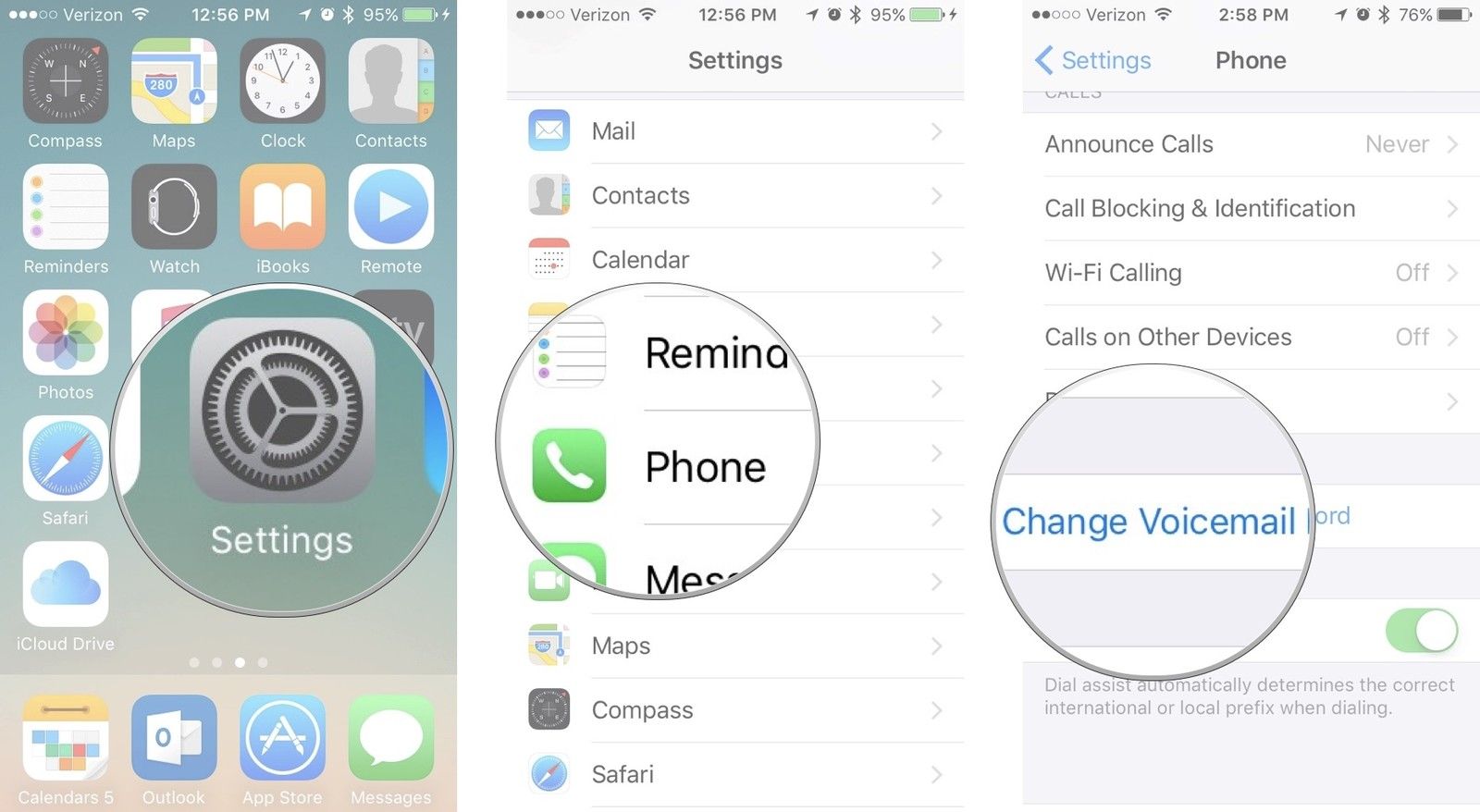
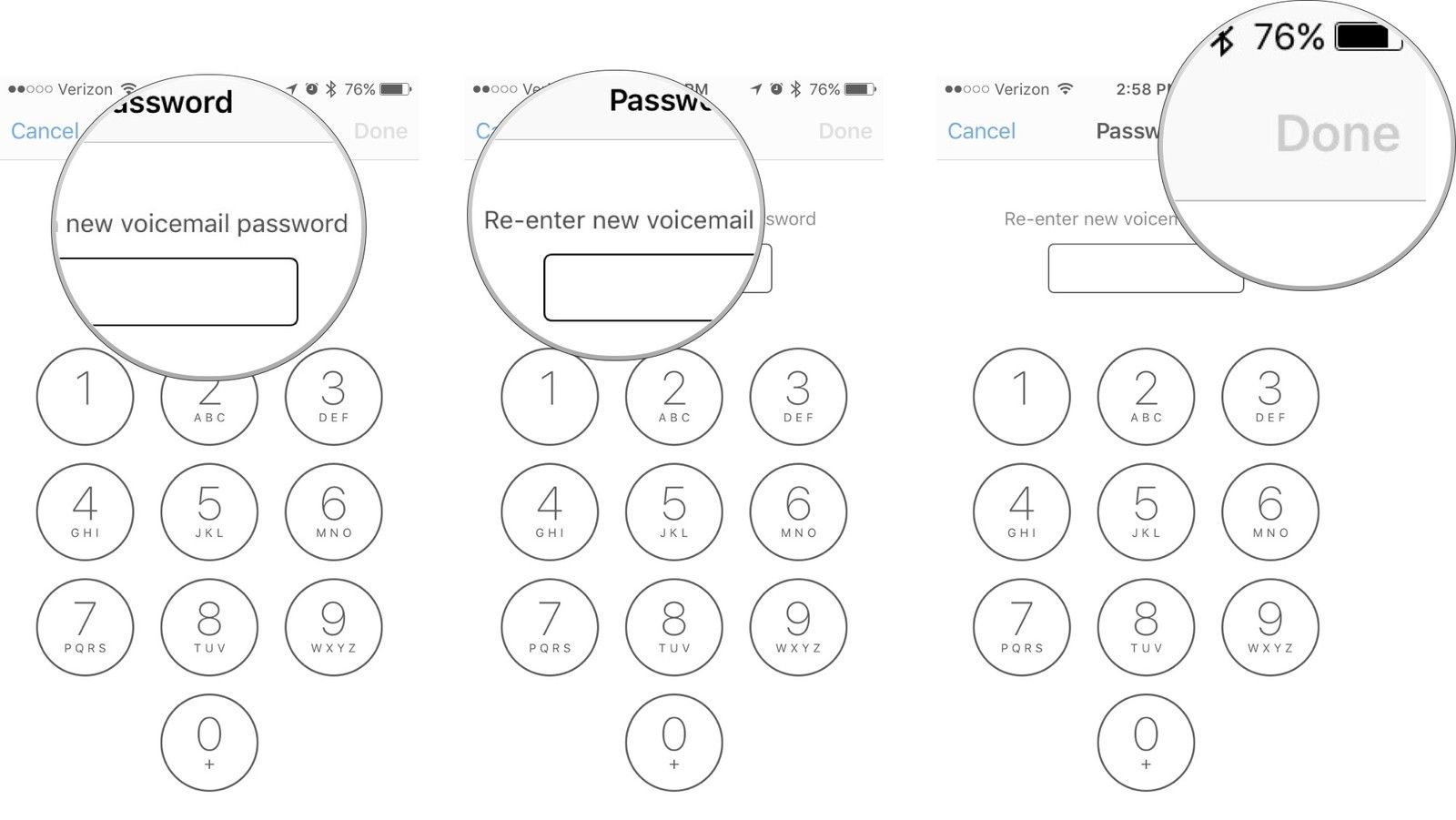
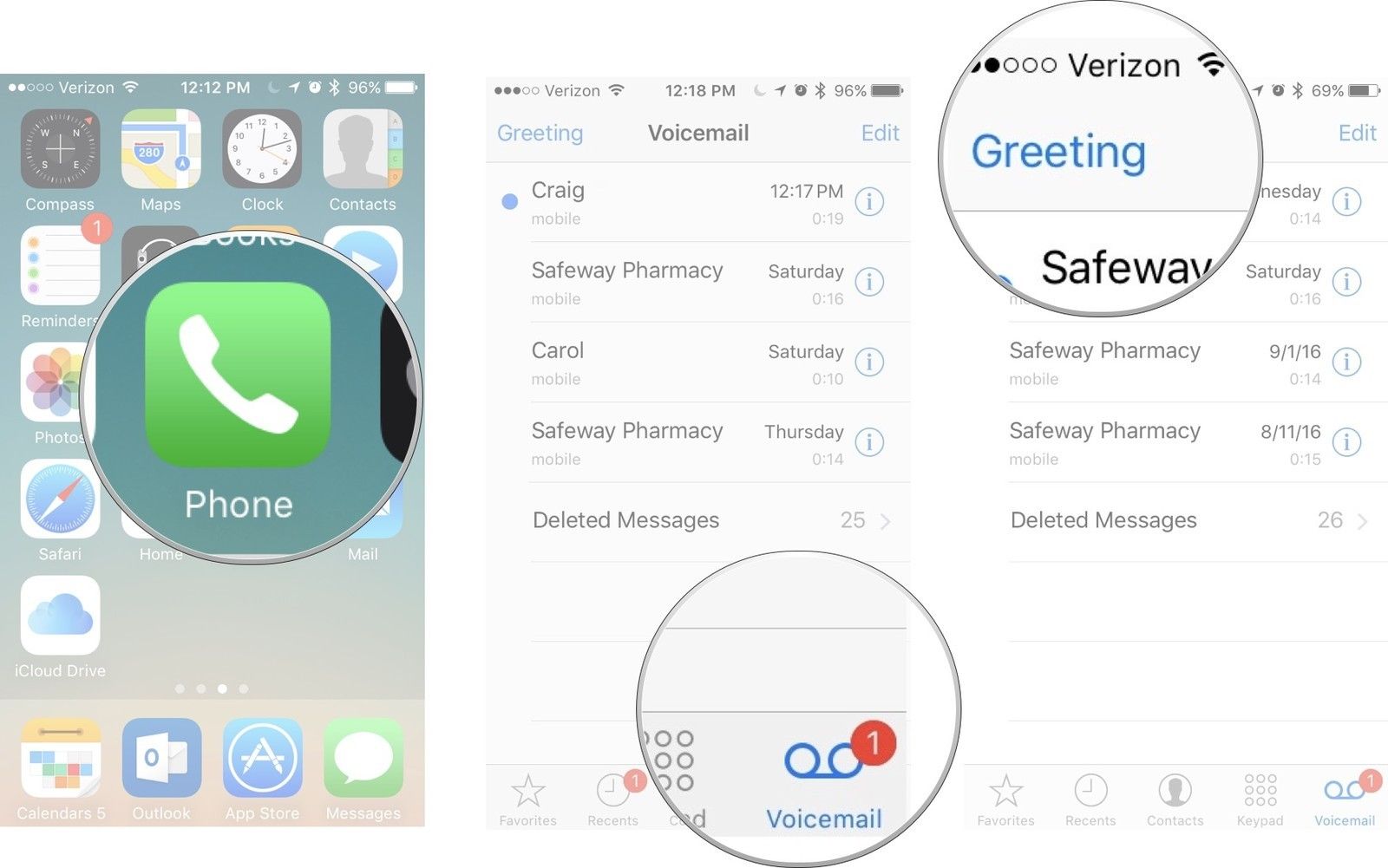
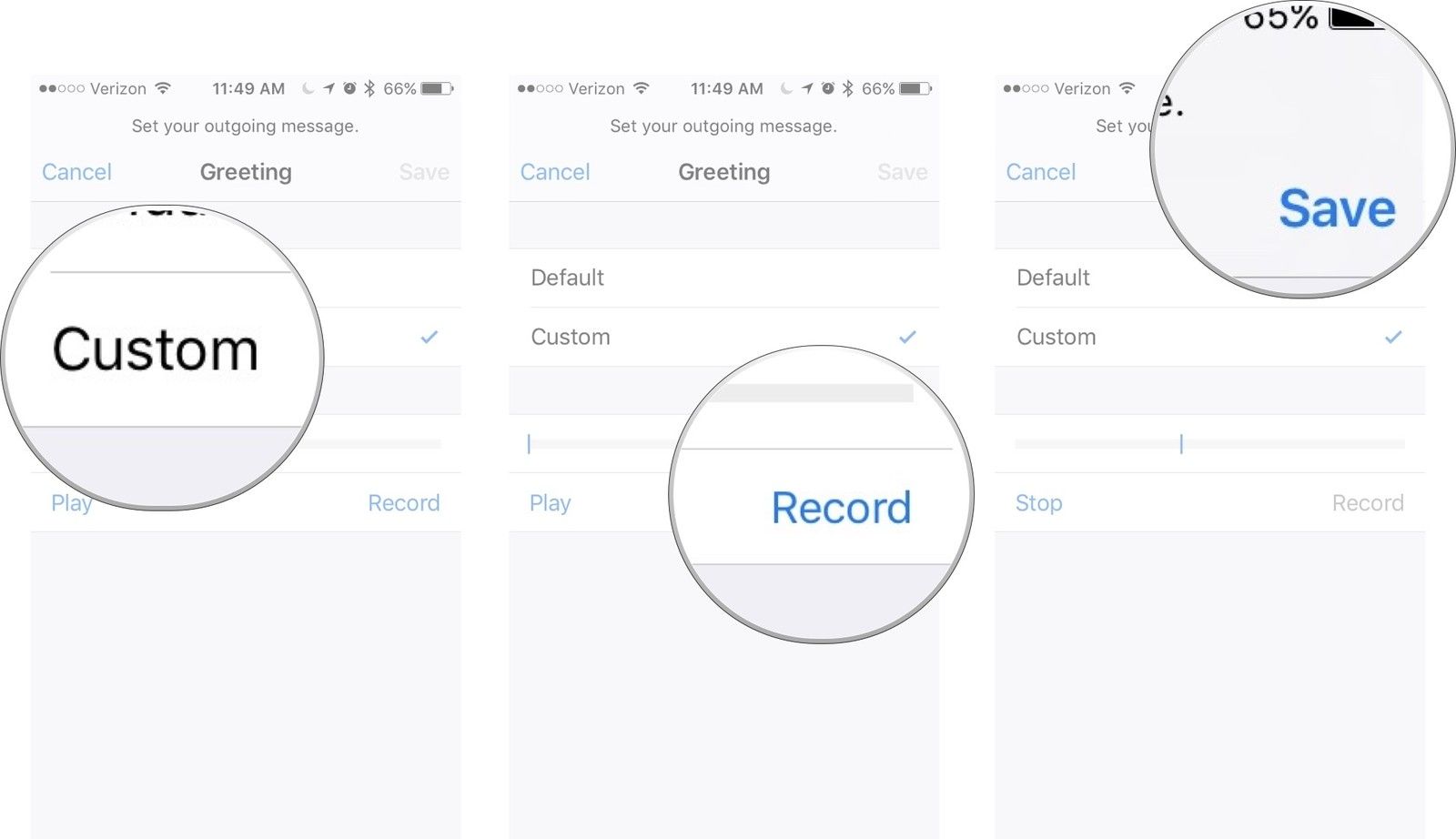
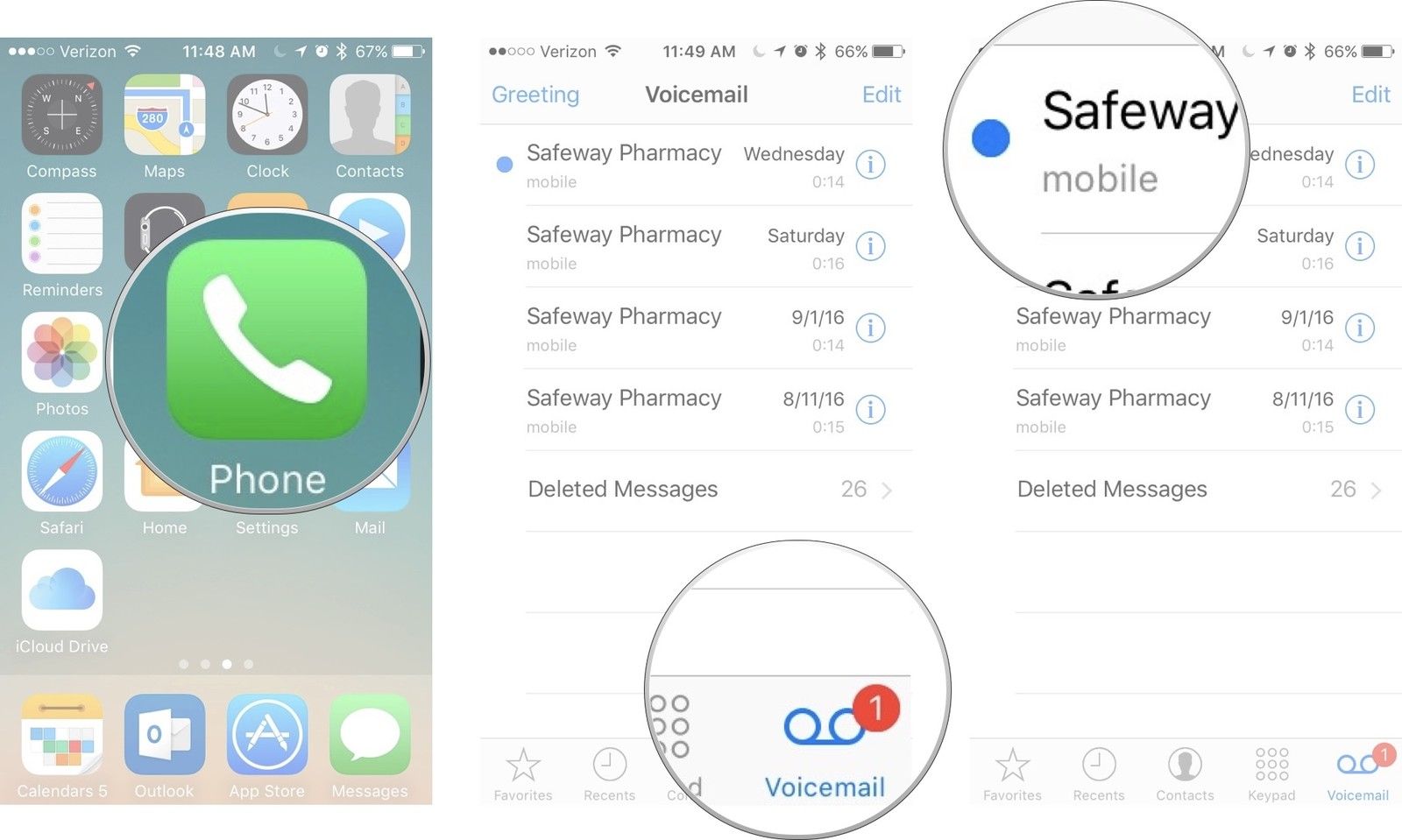
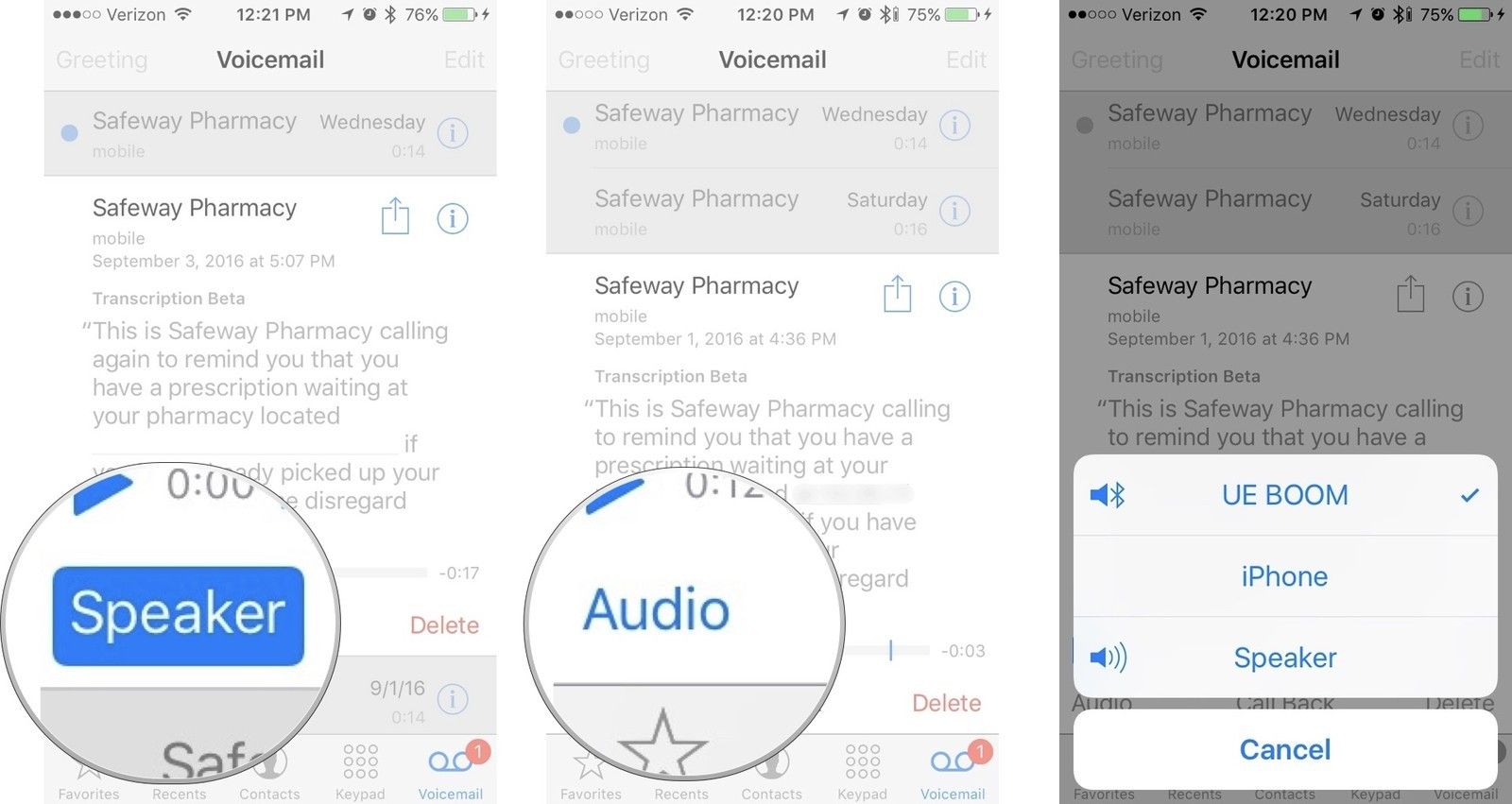
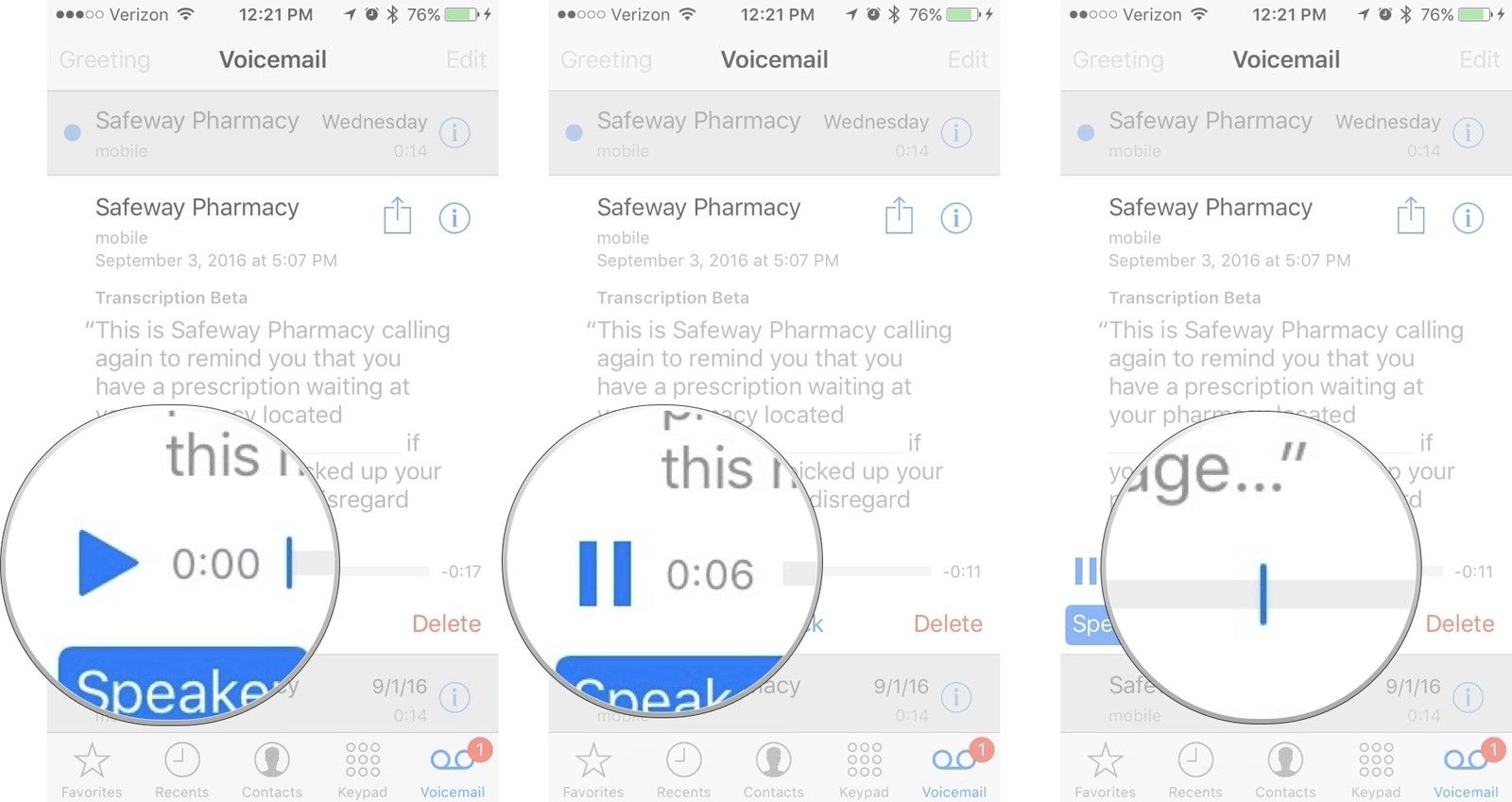
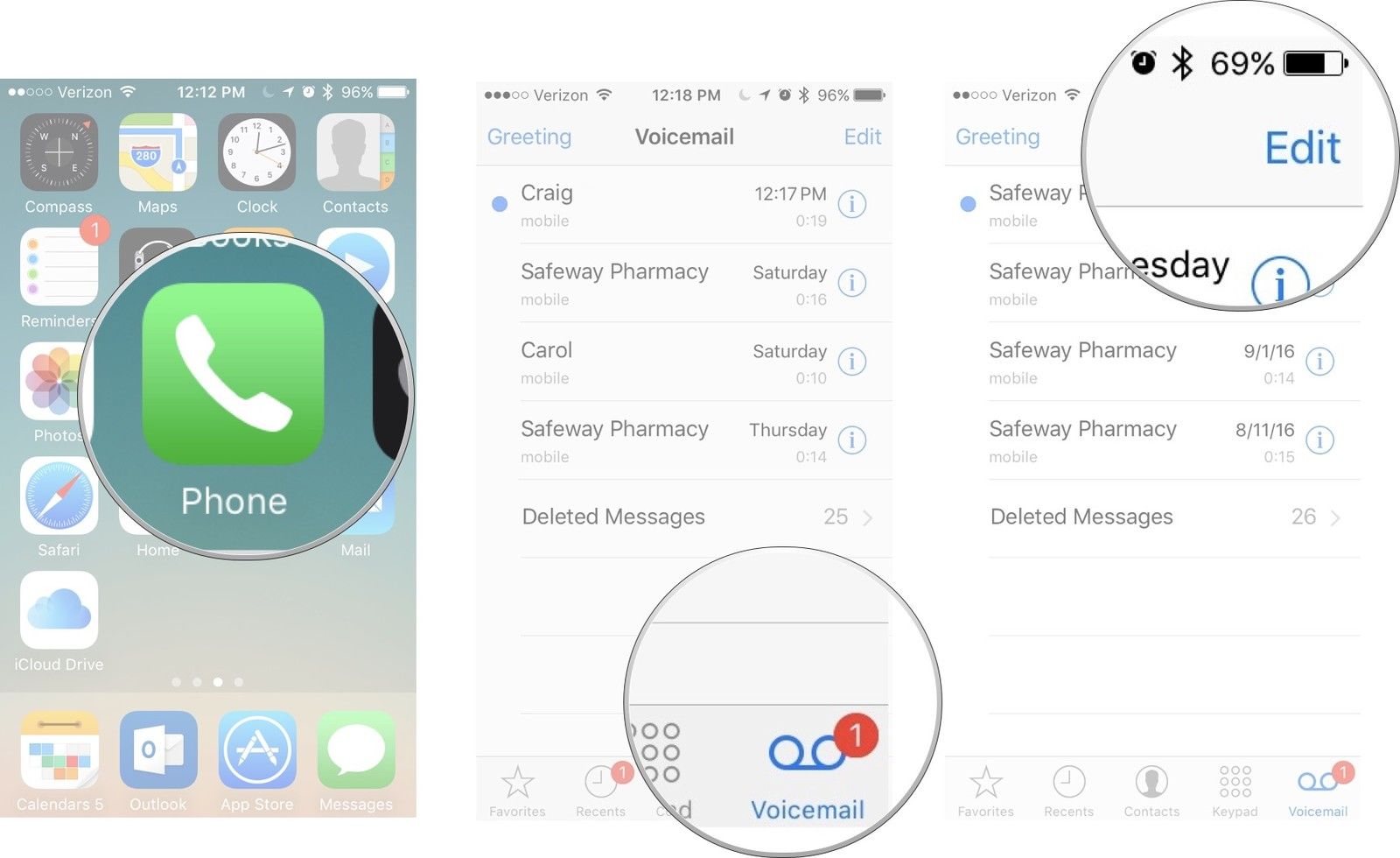
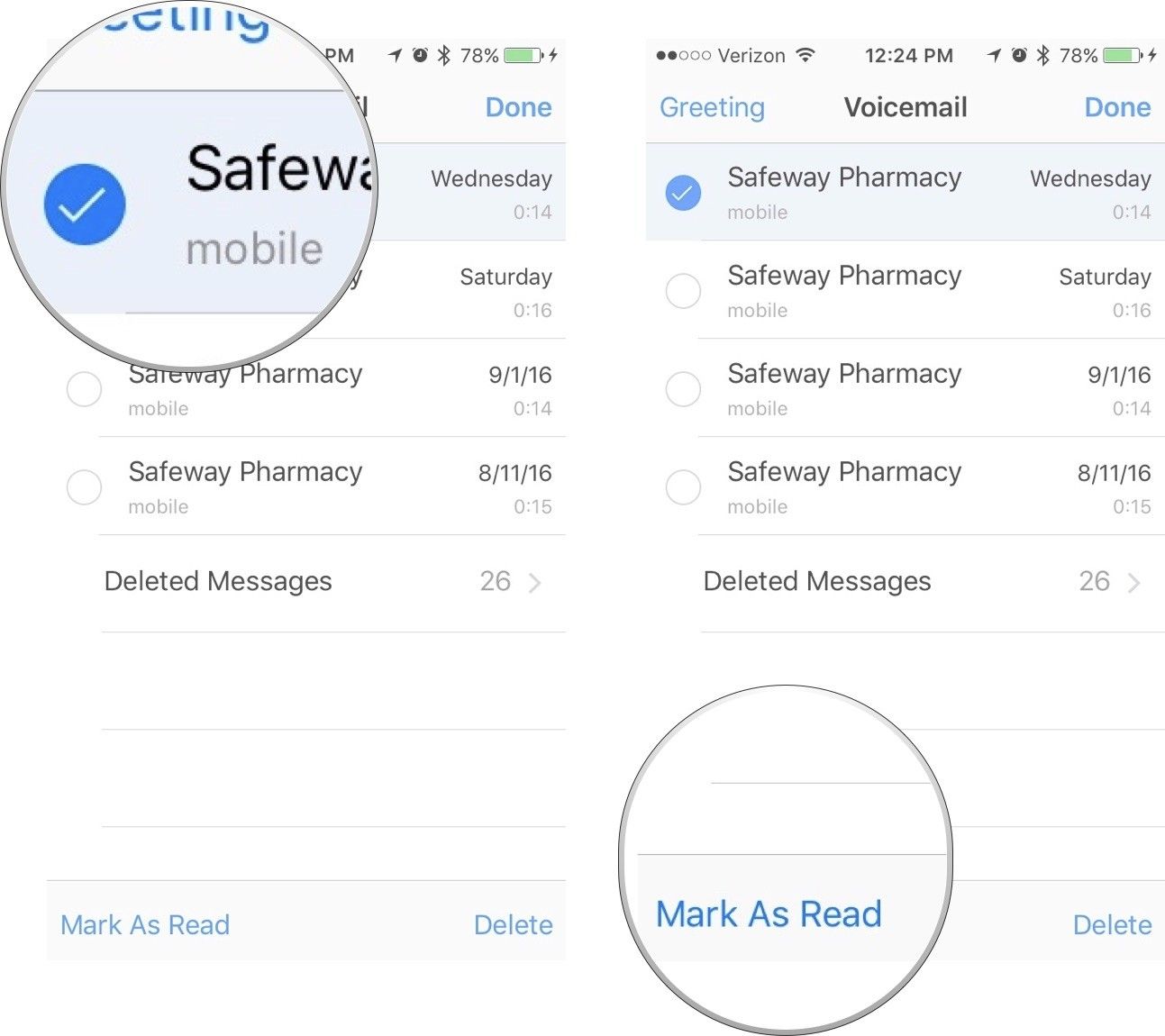
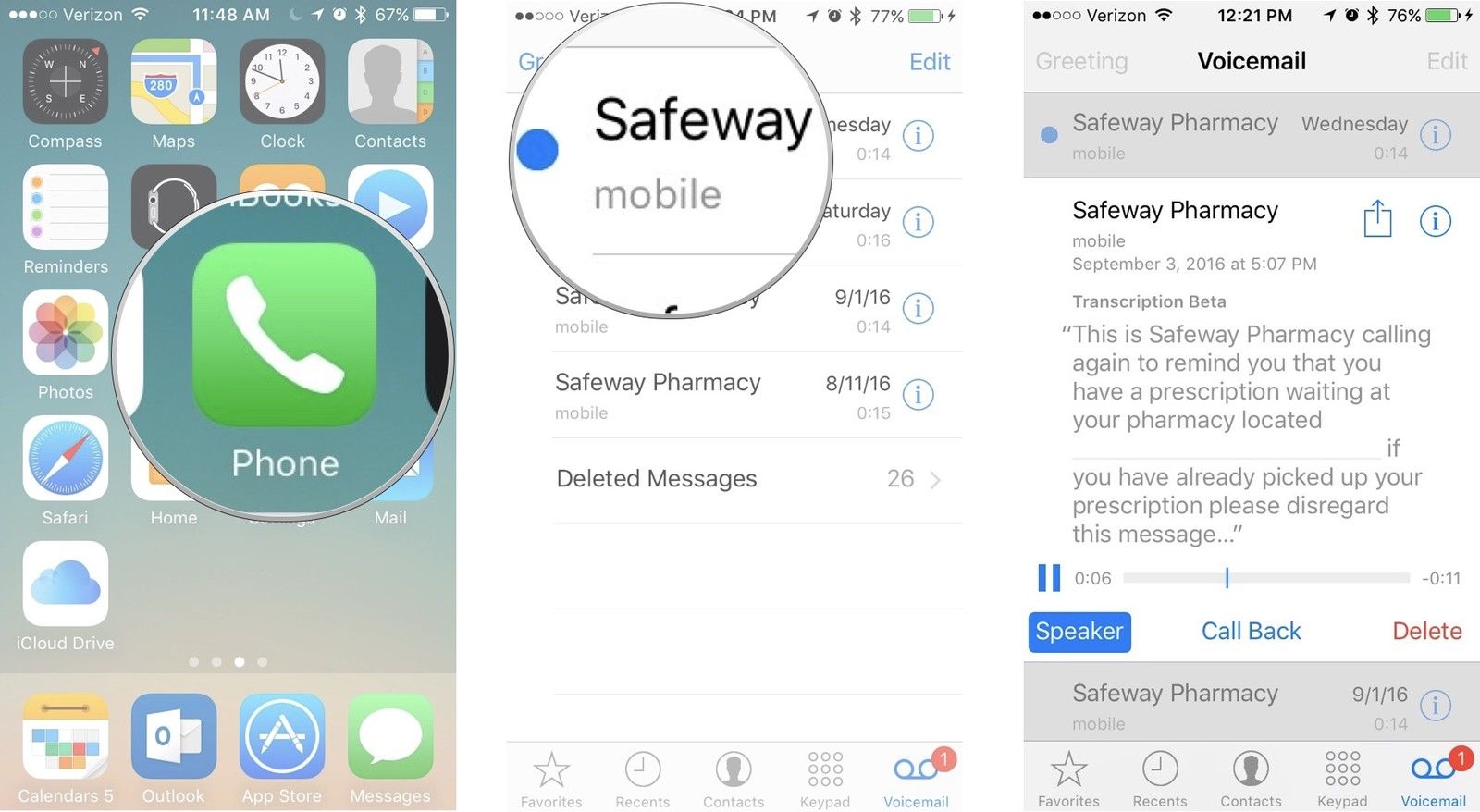
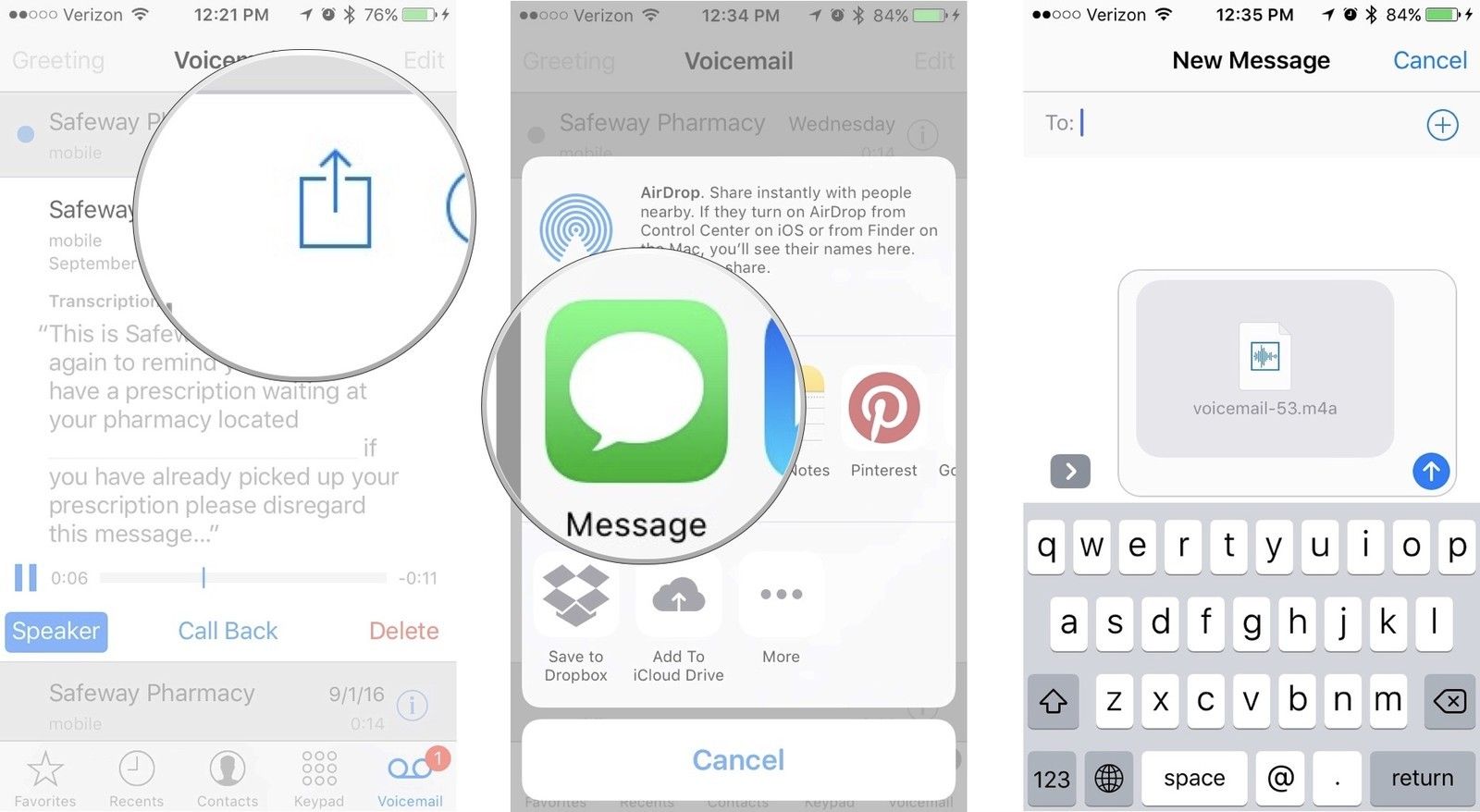
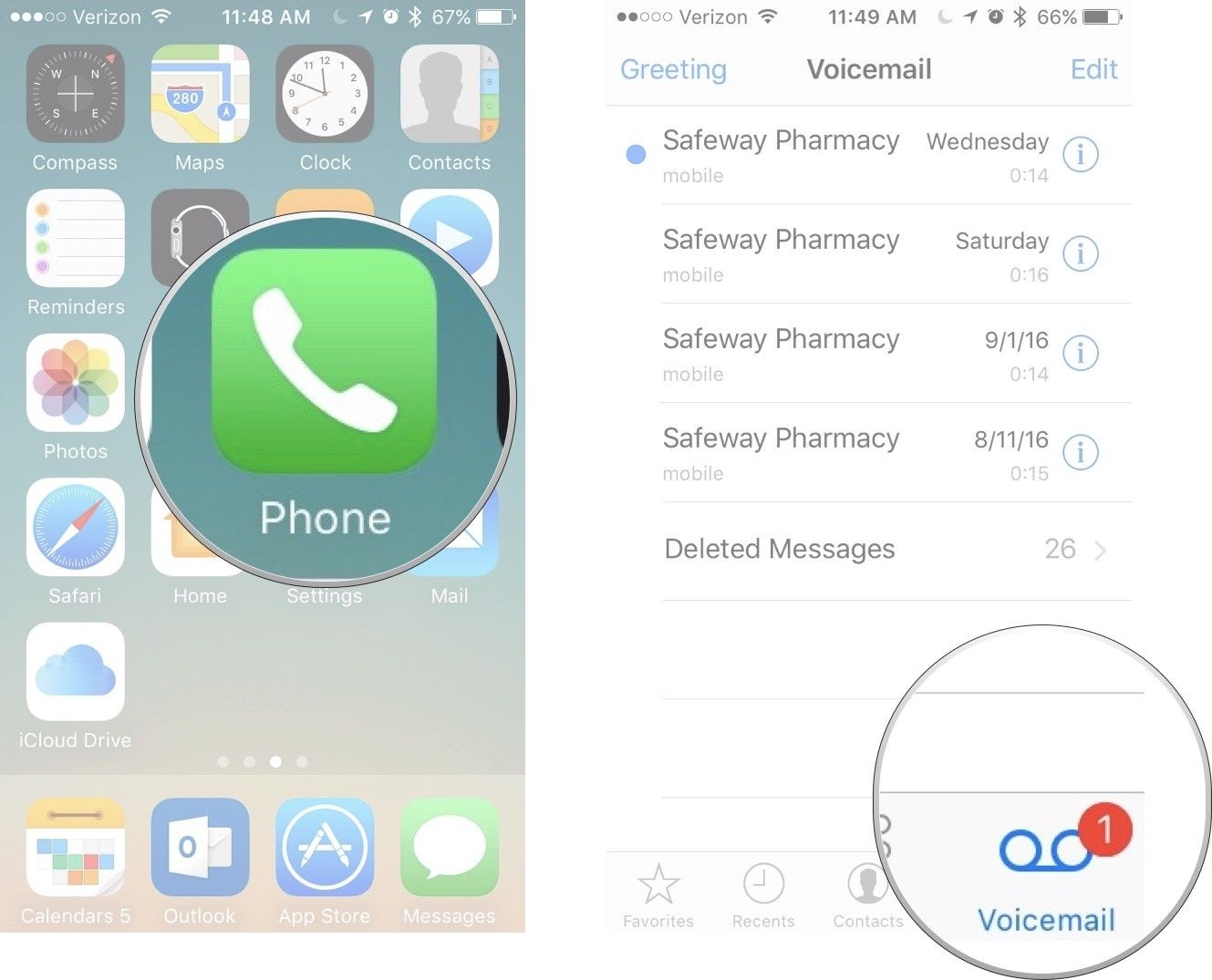
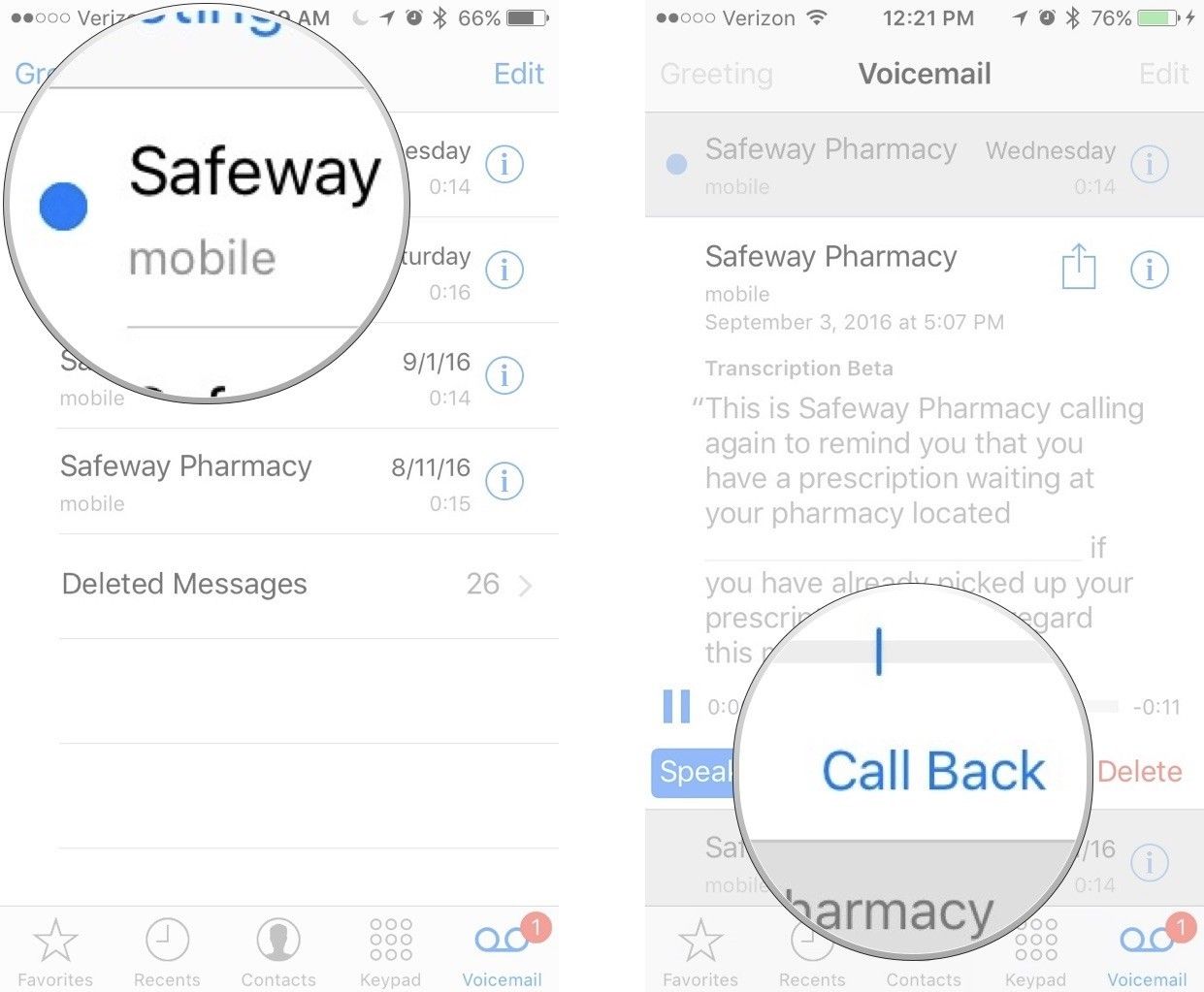
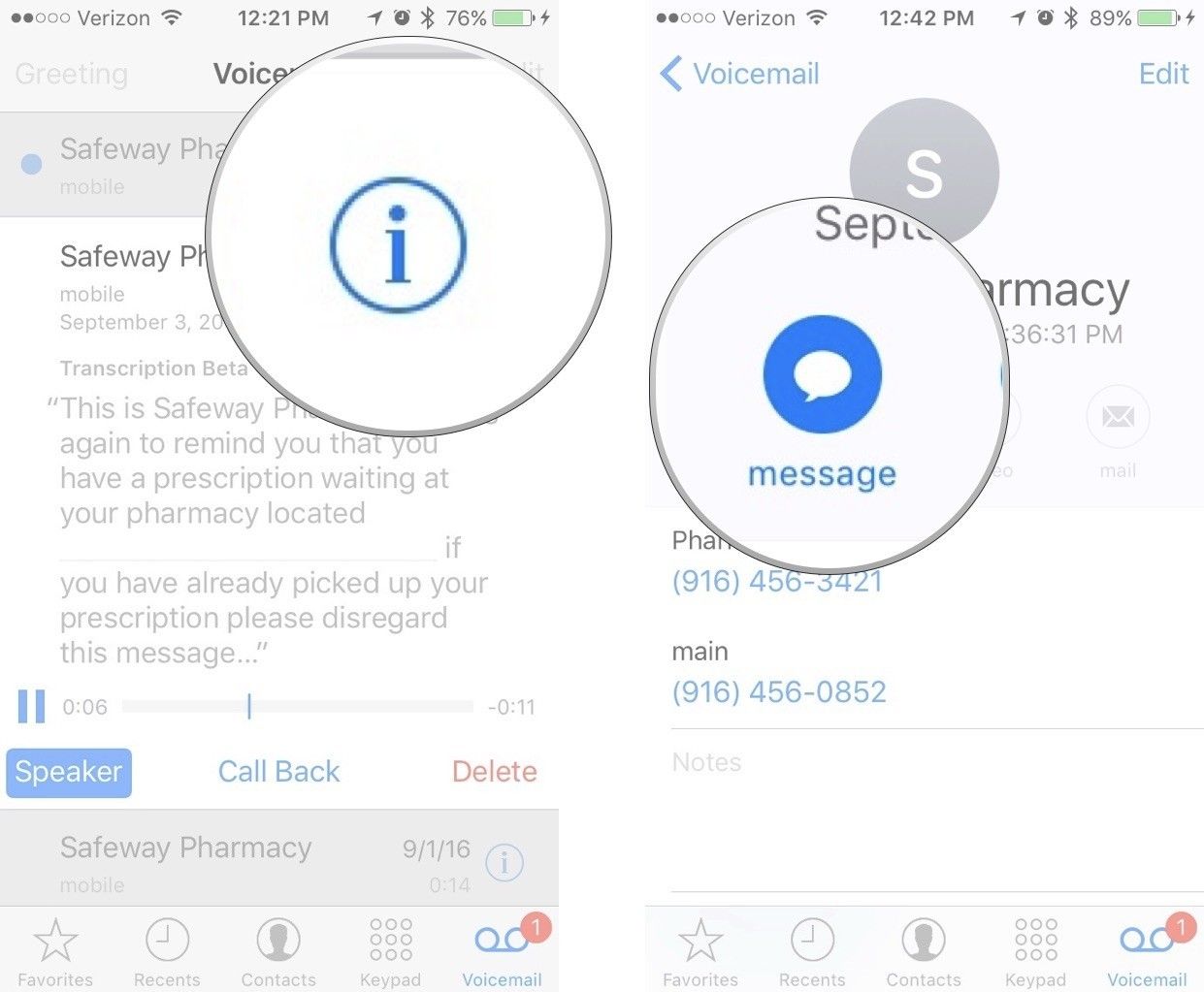
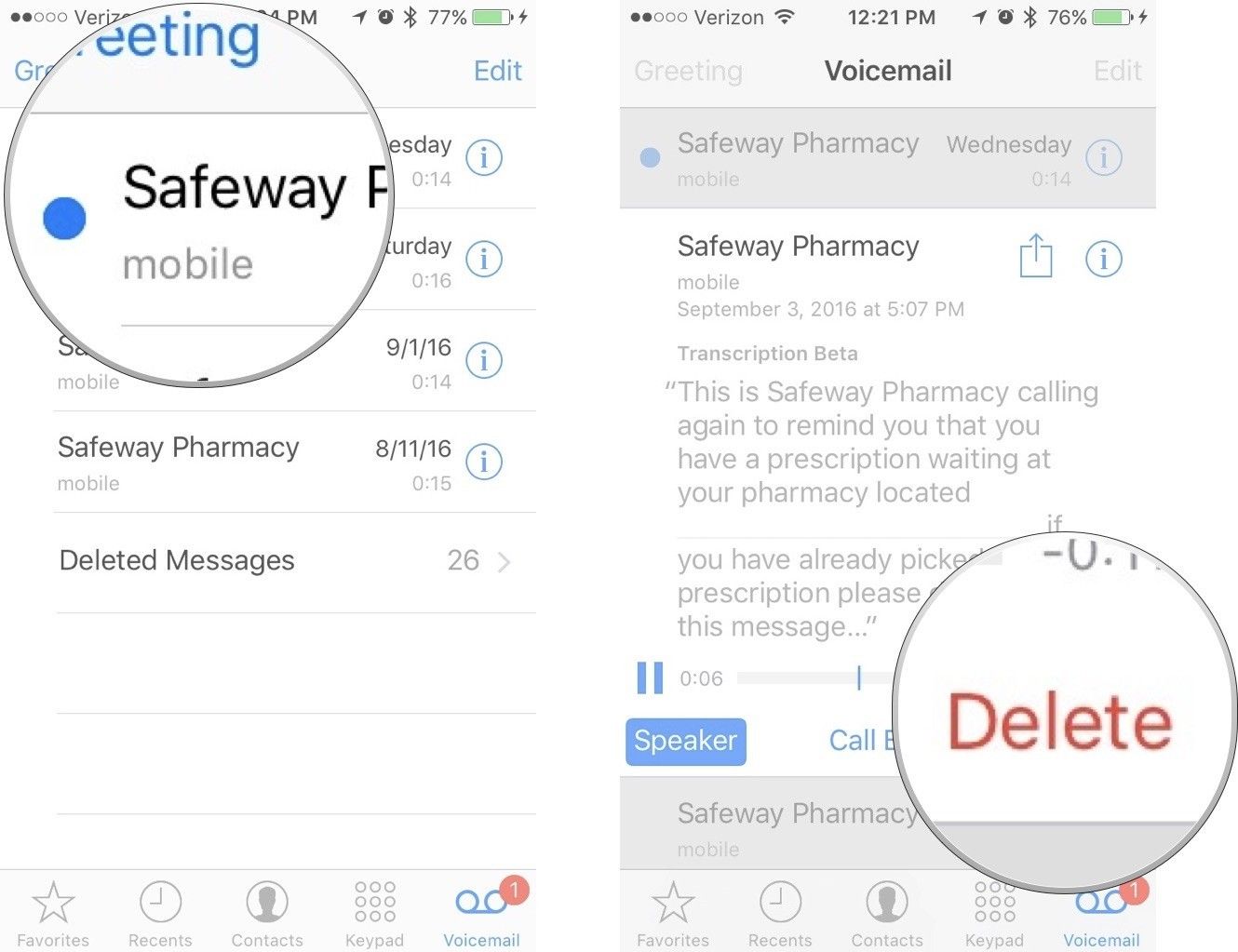
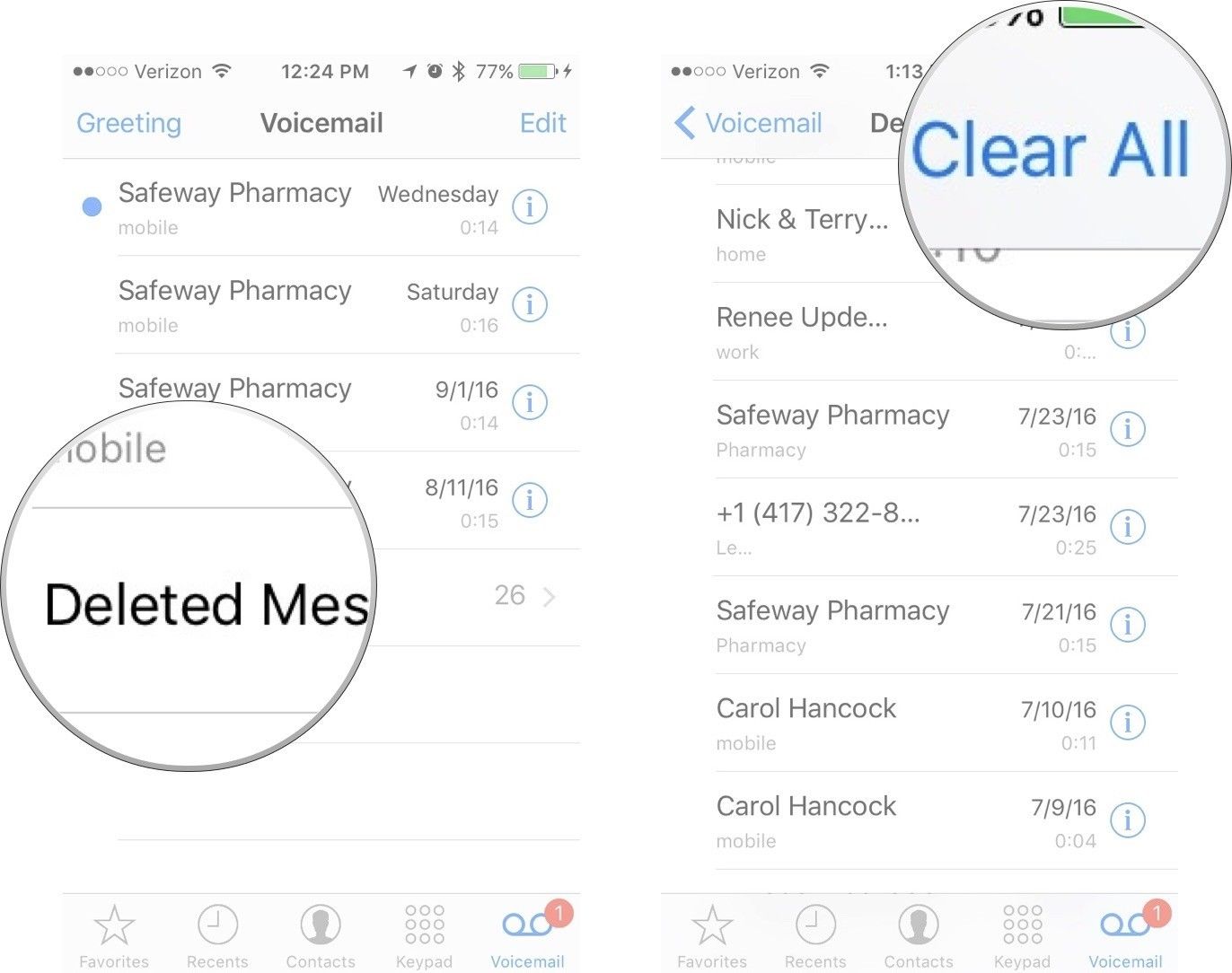
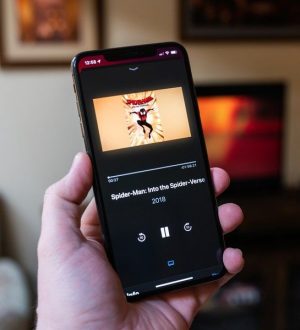

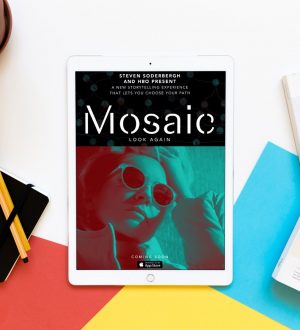
Отправляя сообщение, Вы разрешаете сбор и обработку персональных данных. Политика конфиденциальности.